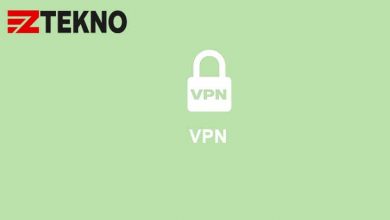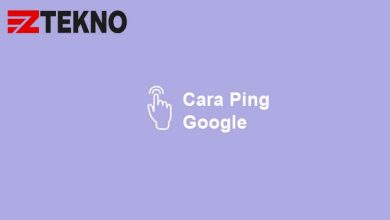Tahukah Anda bahwa Cara menghapus akun Zoom bisa dilakukan secara permanen, baik melalui HP maupun laptop/PC?
Beberapa orang mungkin merasa tidak nyaman dengan adanya terlalu banyak akun yang masuk menggunakan email, untuk itu mereka merasa perlu menghapusnya, salah satunya akun Zoom.
Menghapus secara permanen artinya Anda tidak akan bisa lagi mengakses akun tersebut untuk aplikasi yang sama. Jika ingin mengakses Zoom kembali, Anda akan diminta mendaftar kembali agar bisa menggunakannya.
Cara Menghapus Akun Zoom Secara Permanen
Penghapusan bisa terjadi karena beberapa hal, seperti menghindari penyalahgunaan atau pembobolan, maupun hanya karena sudah tidak terpakai.
Bagusnya, penghapus akun Zoom secara permanen dapat dilakukan baik melalui Zoom versi PC maupun versi mobile, sehingga tergolong cukup mudah dilakukan.
Langsung saja, berikut cara menghapus akun di Zoom yang sudah tidak terpakai melalui HP maupun laptop/PC:
1. Lewat Laptop/PC
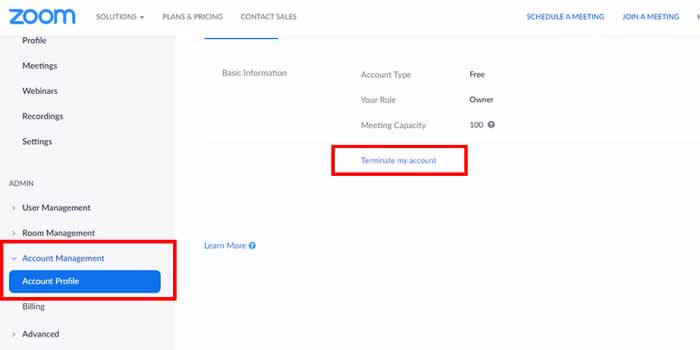
Kebanyakan pengguna aplikasi Zoom memilih menggunakan laptop untuk rapat karena lebih leluasa, terutama untuk penyaji materi yang membagikan layar. Jika sudah akun sudah tidak terpakai dan ingin dihapus, Anda bisa mengikuti panduan ini.
Ikuti cara hapus akun zoom berikut ini:
- Buka website Zoom di zoom.us.
- Login menggunakan akun Anda yang akan dihapus.
- Kemudian perhatikan bagian menu Admin.
- Di menu tersebut, klik submenu Account Management.
- Lalu klik opsi Account Profile.
- Klik opsi Terminate My Account untuk menghapus akun secara permanen.
- Klik Yes untuk mengonfirmasi.
Kini akun Anda sudah terhapus secara permanen dan tidak bisa digunakan kembali.
2. Lewat HP
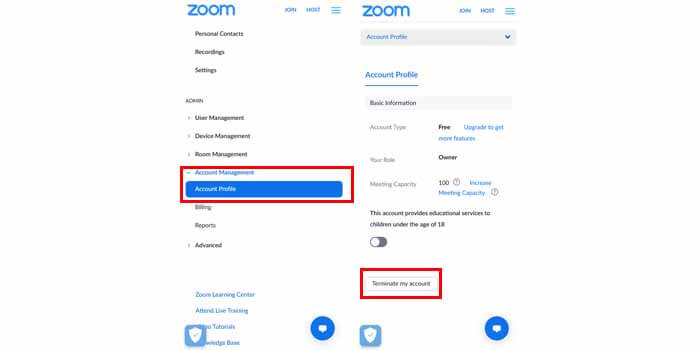
Berbeda dengan laptop yang lebih memberikan keleluasaan, Zoom di HP dinilai lebih praktis karena bisa langsung digunakan di mana saja, termasuk saat di perjalanan.
Cara menghapus akun Zoom di HP bisa dilakukan dengan panduan berikut ini:
- Pertama, kunjungi situs resmi zoom.
- Kemudian login menggunakan akun zoom yang ingin dihapus.
- Masuk ke menu Account Management.
- Di menu tersebut, klik submenu Account Profile.
- Hapus akun dengan klik opsi Terminate my account.
- Konfirmasi hapus akun dengan klik tombol Yes.
- Selesai.
3. Via Akun Google
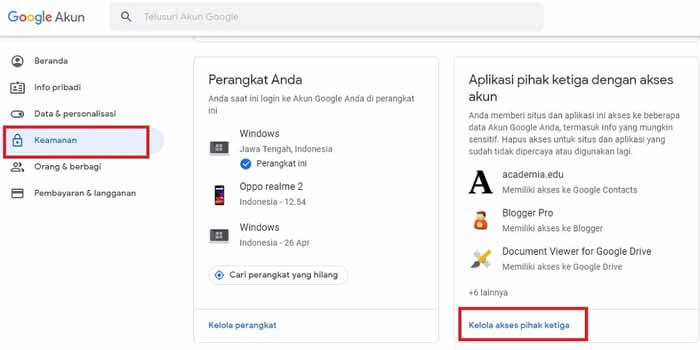
Cara menghapus akun Zoom menggunakan akun Google yang terdaftar ini bisa Anda lakukan tanpa perlu masuk ke aplikasi Zoom yang mengharuskan Anda masuk ke akun tersebut terlebih dahulu.
Berikut langkah-langkahnya:
- Buka aplikasi Gmail yang ada di HP, baik Android maupun iPhone.
- Masuk menu Profil dengan klik foto profil akun Gmail yang Anda gunakan.
- Klik opsi Kelola Akun Google Anda.
- Masuk ke menu Keamanan lalu pilih Aplikasi pihak ketiga dengan akses akun.
- Klik opsi Kelola akses pihak ketiga yang ada di menu tersebut.
- Hubungkan dengan akun Gmail tersebut.
- Cari Zoom di deretan aplikasi yang muncul, kemudian klik logo aplikasi Zoom.
- Klik opsi Hapus Akses.
- Langkah terakhir, klik tombol Oke/Yes yang muncul pada jendela pop-up.
Setelah langkah-langkah di atas selesai, kini akun Gmail Anda yang sebelumnya digunakan untuk mendaftar akun Zoom sudah tidak terhubung.
Cara ini efektif bagi Anda yang sudah menghapus aplikasi Zoom baik di laptop maupun di HP namun belum menghapus akun.
Cara menghapus akun Zoom di atas bisa dilakukan untuk menghindari pembobolan, penyalahgunaan, atau hal lain yang tidak diinginkan. Jika memang sudah tidak terpakai, maka lebih baik memang dihapus saja.